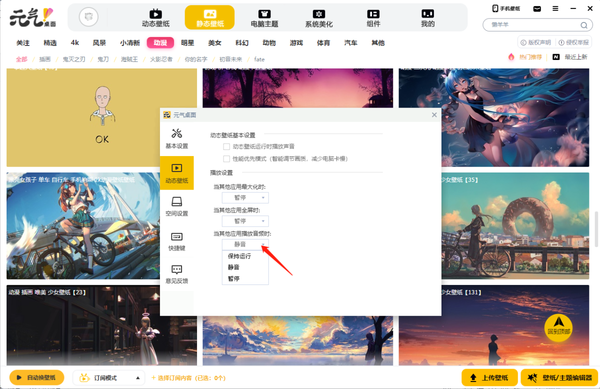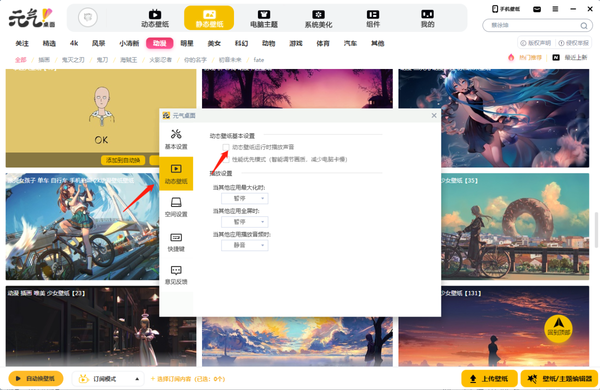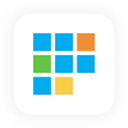元气桌面电脑版是一款非常受欢迎的桌面美化软件,是一款让您的电脑桌面变得更加精美、细致的应用程序。它提供了各种个性化选项,让您能够自由地定制您的桌面背景、图标、鼠标指针和其他界面元素。软件提供了一个广泛的壁纸库,包括各种各样的高清图片和艺术作品,您可以根据自己的喜好选择。此外,您还可以使用自己的照片作为壁纸,添加个性化的记忆和风格。

元气桌面电脑版功能
1、桌面美化功能
【动态壁纸】海量高清动态壁纸,任你挑选
【互动壁纸】粒子互动、鼠标轨迹和音频互动带来震撼效果
【双击隐藏图标】双击桌面隐藏图标,带来沉浸式体验
【壁纸锁屏(屏保)】电脑误操作后自动用壁纸作为屏保,保护隐私
【桌面便签】快速创建便签,随时记录更方便
【桌面整理】一键归纳桌面图标,桌面整理壁纸更好看
【任务栏美化】可添加任务栏透明、毛玻璃等效果
【桌面时钟】为桌面添加各式时钟,时间更醒目桌面也更酷
【鼠标样式】鼠标样式随心变,总有一款你喜欢
2、壁纸管理功能
【设置壁纸】一键设置壁纸,切换更便捷
【删除壁纸】快捷删除列表壁纸
【自动换壁纸】拉一拉切换壁纸,换一种心情
【订阅模式】设置喜欢的分类,不再为选壁纸苦恼
【自定义壁纸列表】专属自己的空间,壁纸随心换
【本地添加壁纸】无需登录,本地添加壁纸或动态壁纸
3、壁纸制作功能
【制作动态壁纸】让小白也可以快速创作动态壁纸
【上传动态壁纸】动态壁纸上传,让大家看到你的才华
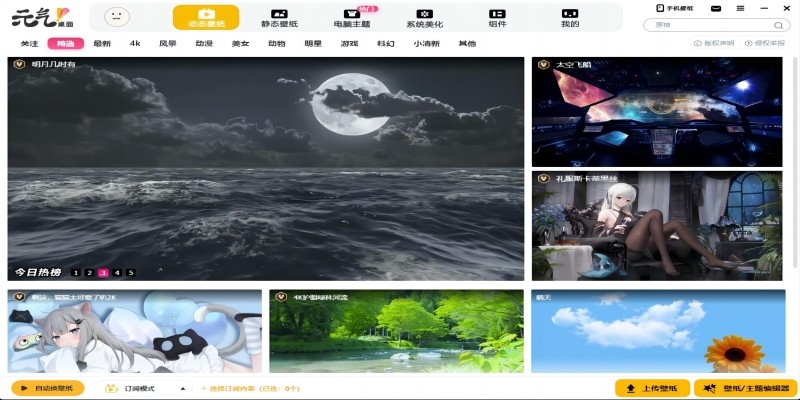
元气桌面电脑版特色
【解放臃肿桌面,还你无限清爽】桌面整理助手:智能识别文件,一键分类整理,个性设计排版,壁纸自动切换。
1、一键整理桌面:桌面从此清爽如新
2、动/静壁纸自动切换:定时切换超省心
3、、弹窗拦截/任务栏美化
【特效渲染引擎,释放无限创意】内置游戏渲染引擎,真实还原雨雪光特效和各种粒子效果,让动态壁纸效果栩栩如真每张壁纸内置专属背景音和鼠标效果,为你打造桌面壁纸的绝美盛宴。
【140000+ 超清无水印动静态壁纸】精选分类,等你来挑:风景、动漫、明星、美女、科幻、游戏、汽车、体育。
元气桌面电脑版安装步骤
1、在本站下载最新安装包,按提示安装
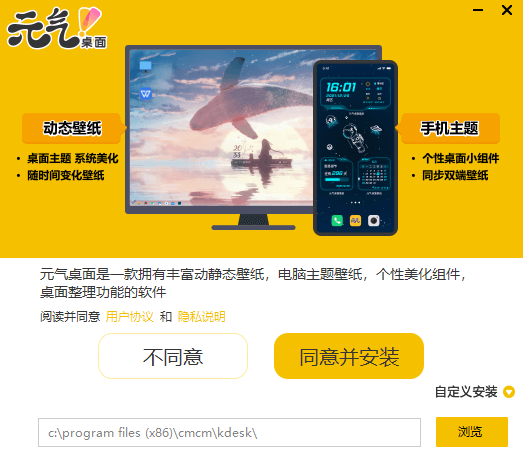
2、安装进行中,完成即可使用
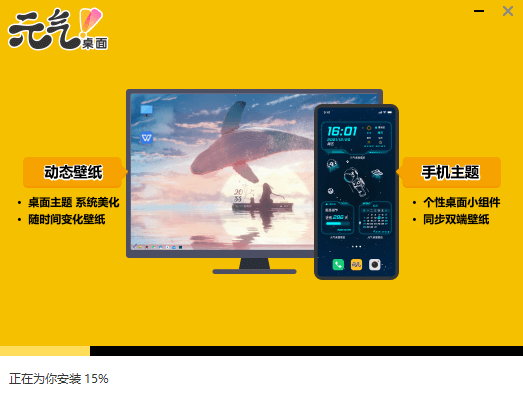
元气桌面电脑版更新日志
v2022.1官方版
1、增加部分系统任务栏美化软件的兼容性检测提示,比如startAllback
2、修复某些情况下设置动态壁纸、主题无反应的问题
3、主界面增加会员中心入口
4、会员页优化7天无理由的提示,增加会员说明
元气桌面电脑版使用方法
元气桌面怎么关闭动态壁纸声音
1、打开元气桌面,点击界面顶部右上角的【三】图标,然后在弹出的选项中选择【设置】功能。
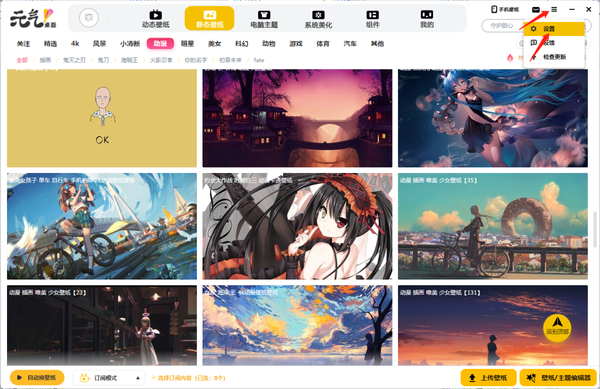
2、接着在弹出的软件设置窗口的左侧,点击【动态壁纸】选项,然后找到【动态壁纸运行时播放声音】功能并关闭该功能。
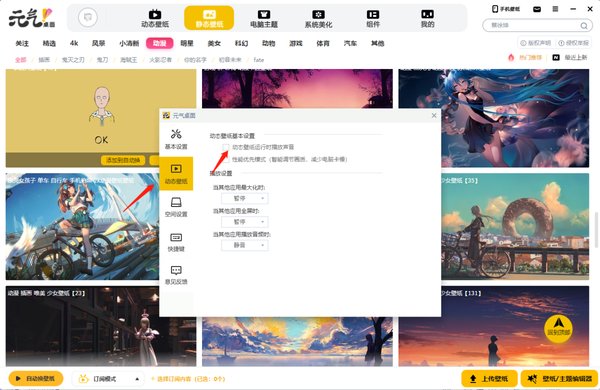
3、如果我们要设置其他应用开启时的播放模式,也可以在这里进行设置哦。在【当其他应用播放音频时】下方的下拉菜单中,选择【暂停】或者【静音】即可。
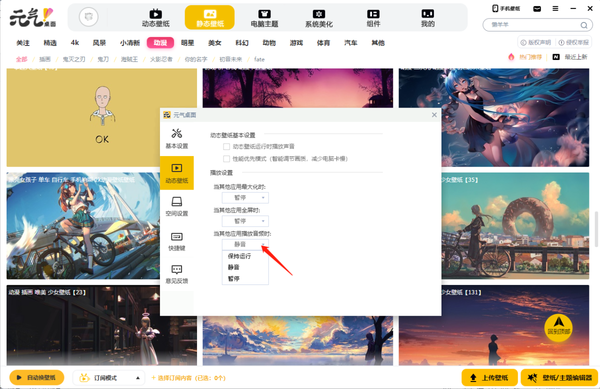
元气桌面电脑版常见问题
元气桌面的壁纸更新频次高吗
元气桌面的壁纸更新频次还是非常高的。会随着社会、二次元、游戏等领域出现新内容,元气桌面也会推出对应壁纸,像是最近,还推出了崩坏:星穹铁道系列壁纸,非常养眼!
元气桌面怎样美化任务栏图标
1)打开元气桌面,进入【超级桌面】,找到【任务栏美化】后点击【开始美化】。
2)然后我们可以在此设置任务栏透明度,以及居中还是偏左。
元气桌面中可以制作动态壁纸吗
可以的,我们在软件中的【主题/壁纸编辑器】功能,即可自己添加图片、元素,创作动态壁纸了。
元气桌面电脑版用户评论
王牌:用元气桌面,我可以轻松地自定义我的桌面,使其看起来漂亮又实用。这使得我的工作和生活变得更加高效。
小画家:我使用元气桌面有一段时间了,它的稳定性和速度令人印象深刻。里面的桌面工具,可以大大提升我的工作效率。
黛珂:元气桌面提供了许多令人惊叹的主题和壁纸,这使得我的桌面变得更加个性化;我可以根据我的喜好来定制我的桌面,这让我感到非常开心。
abandon:我最喜欢元气桌面的一点是它的易用性。无论您是新手还是有经验的计算机用户,您都可以轻松找到您需要的所有选项和菜单。这让我能够更快地完成我的任务。
树の物语:元气桌面的社区非常友好和支持性。不仅能让我快速找到一些宝藏壁纸,还能和其他用户交流、共享经验。